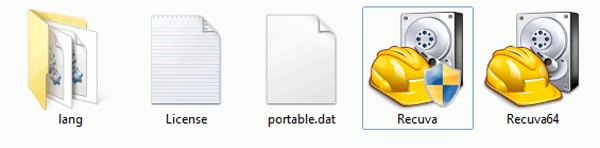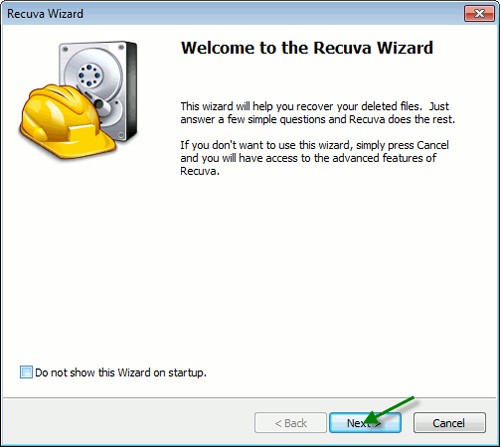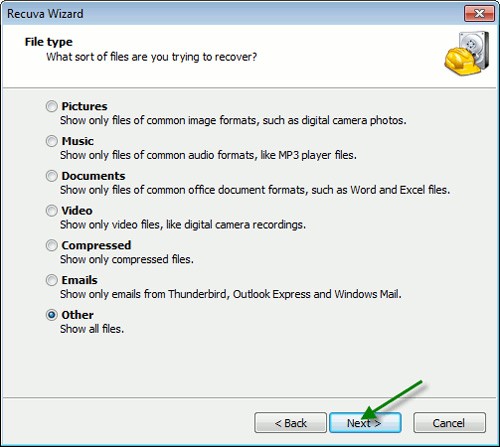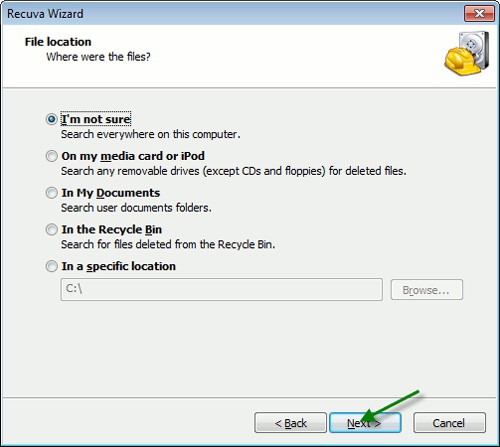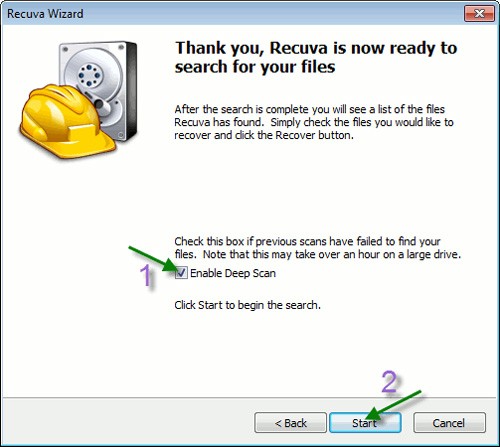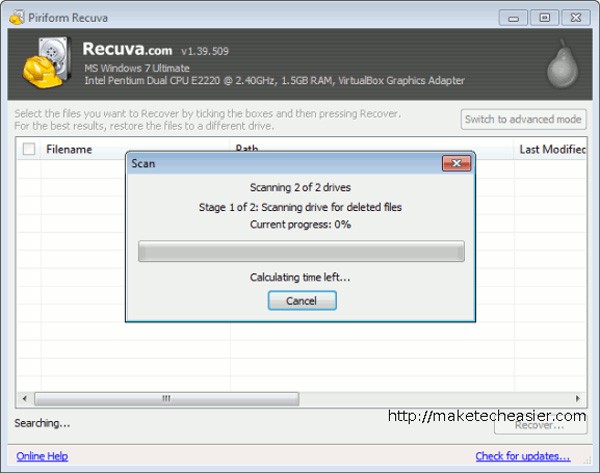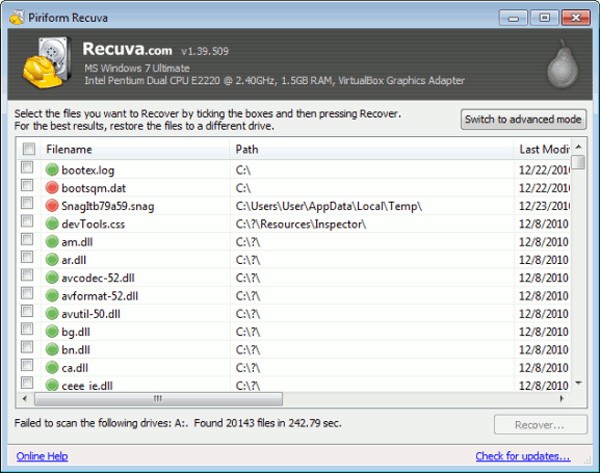В следващата статия ще представим основните операции за възстановяване на изтрити данни в Windows 7 с помощта на инструмента за поддръжка Recuva Portable. С Recuva Portable можете да ги съхранявате на всяко удобно USB устройство и да ги използвате, когато е необходимо. Инструментът е компактен, опростен и лесен за употреба с някои от следните функции:
- Възможно е да се възстановят данни от форматиран или повреден твърд диск, в такъв случай е най-добре да се използва друг компютър за сканиране на проблемния твърд диск.
- Възможност за възстановяване на изтрити или загубени имейли.
- Възстановяване на непълно запазени документи. Когато работите с офис програма като Word или OpenOffice, програмата автоматично създава някои временни файлове, без потребителят да знае. Recuva има функцията да разпознава тези файлове и да ги възстановява напълно.
- За изтрити файлове, които други програми за възстановяване на данни не са успели да възстановят, можете да разчитате на Recuva.
- Приложението може да намери всеки текстов, снимка, филм, музика, видео или аудио файл.
Можете да изтеглите преносимата версия на Recuva, да я разархивирате и ще видите следните файлове:
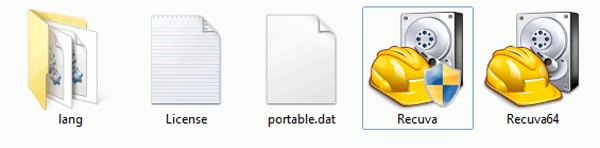
Програмата работи добре на 32 или 64-битови Windows платформи, моля, изберете правилната версия за операционната система, която използвате:
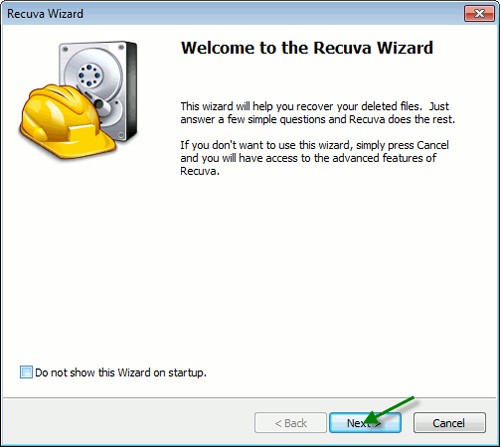
След това ще се появи прозорецът на Recuva Wizard, който ще ви попита какви типове файлове искате да възстановите. Списъкът с поддържани файлове на Recuva е обширен, включително снимки, музика, документи, видеоклипове, компресирани файлове, имейли и други:
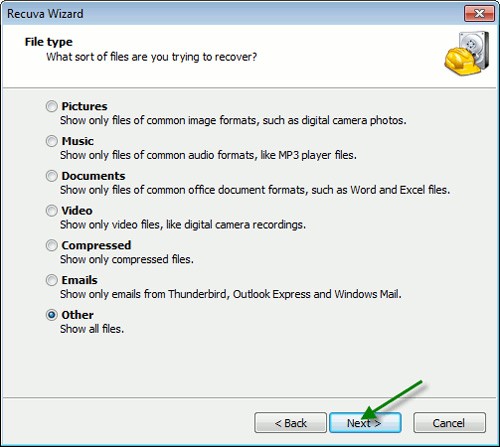
Следва да изберете местоположението (File Location - Местоположение на файла), за да проверите за изгубени файлове. Ако искате да търсите на твърд диск, всеки форматиран дял или не знаете точно къде се намират тези файлове, трябва да изберете първия елемент:
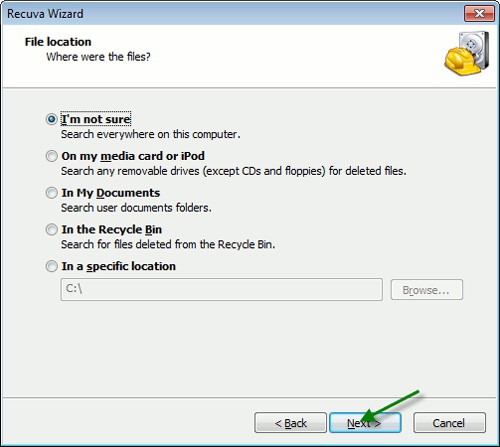
Recuva ще попита потребителя дали иска да активира режима на дълбоко сканиране, което ще отнеме повече време, но в замяна възможностите за търсене и процентът на успех също ще бъдат много по-високи:
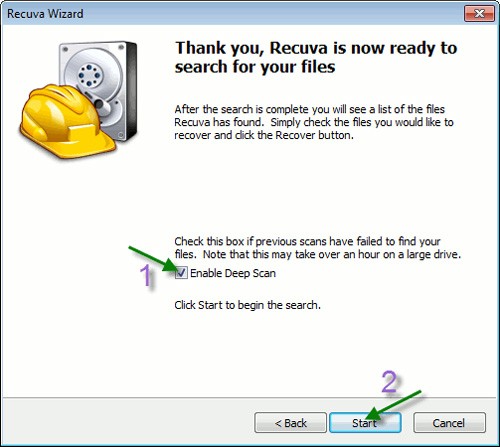
Програмата започва да работи:
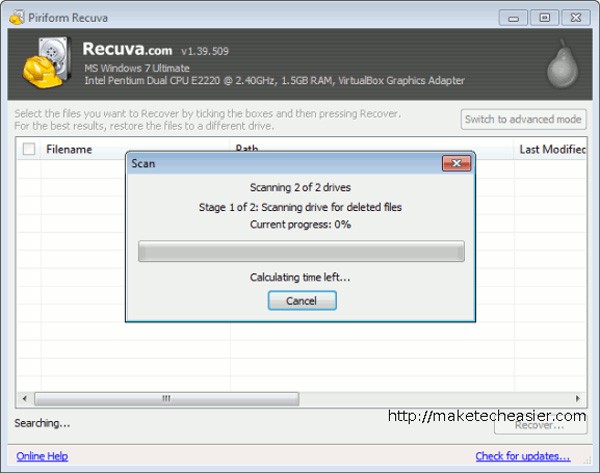
И избройте всички намерени файлове:
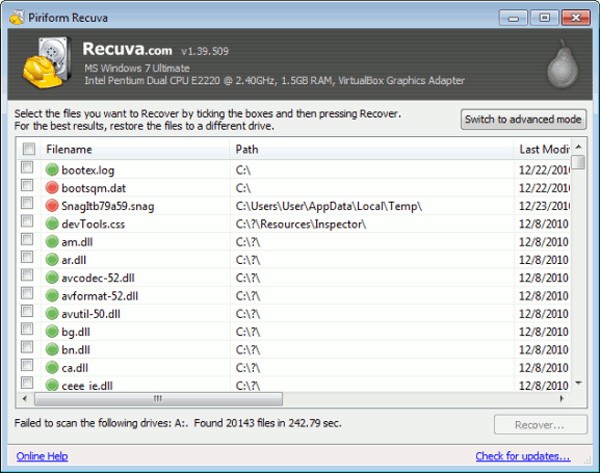
След това просто трябва да изберете правилния файл, който да намерите, и да кликнете върху бутона „Възстановяване“. Успех!